cad文字镜像怎么设置 CAD镜像时如何设置文字方向不镜像
更新时间:2023-05-26 11:51:03作者:xiaoliu
cad文字镜像怎么设置,在CAD软件中,我们经常需要使用镜像命令来快速生成对称图形,但镜像命令可能会导致文字也被镜像,这给绘图带来一些不便。那么当我们需要进行CAD文字镜像时,又该如何设置才能避免文字被镜像呢?下面我们就来详细探讨一下。
CAD镜像时如何设置文字方向不镜像
操作方法:
1.在镜像前,输入”MIRRTXET“指令。

2.输入新值”0“代表不镜像,输入”1“代表镜像;
回车确认更改。
默认为“0”值,下面以“1”镜像为例。

3.MIRRTXET指令完成后,选中需要镜像的图形文字。输入”MI“镜像指令快捷键【或者在选择镜像工具】,回车,选中对称轴的第一点和第二点。
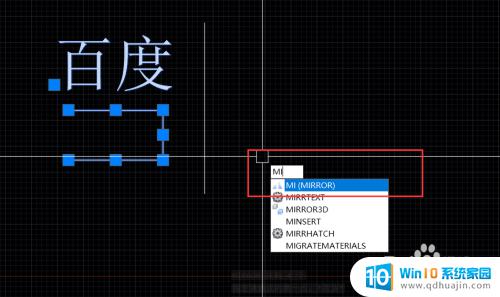

4.如果要去掉原图点是,保留原图点否即可。
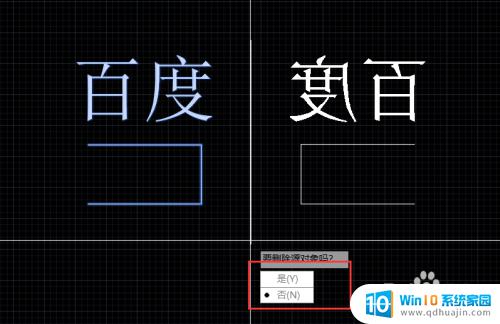
因此,在CAD镜像时,如果需要设置文字方向不镜像,可以通过以下两种方式进行操作:一是利用CAD的MIRRORTEXT变量,将其设置为0,即在其对应的系统变量中输入MIRRORTEXT=0,即可实现文字不进行镜像;二是在CAD镜像后,选择需要调整的文字,然后利用MIRRTEXT命令进行手动调整,使其实现文字不进行镜像的效果。希望上述方法能够对大家在CAD绘图中的实际应用有所帮助。





